TP-link无线路由怎么接入现有网络
Posted
tags:
篇首语:本文由小常识网(cha138.com)小编为大家整理,主要介绍了TP-link无线路由怎么接入现有网络相关的知识,希望对你有一定的参考价值。
参考技术A TP-link无线路由怎么接入现有网络无线路由器是用于用户上网、带有无线覆盖功能的路由器。下面是我整理的TP-link无线路由接入现有网络的方法,希望对你有帮助!
一、路由器在工作过程中有这样一个特点,从LAN到WAN方向上的数据流默认不受限制通过路由器,从WAN到LAN方向上默认不能通过,而无线宽带路由器的无线接入部分属于LAN的范围,默认情况从局域网内电脑上发出的数据包进入路由器的LAN口,可以顺利通过路由器从WAN口被发出,但是从WAN这一端主动过来的数据包进入WAN口以后,路由器默认是不让那些数据包通过的,这是路由器的默认防火墙规则阻挡了外来数据接入。
二、这时我们想要在现有网络中增加一台无线路由器就有了两种不同的组网方式,也就是第2台路由采取WAN口接入网络或第2台路由采取LAN口接入网络。
1、无线路由器WAN口接入,这种方式有个缺点无线路由器所连接的.电脑都不能访问大局域网内的其他电脑,好处是它是个封闭的内部环境,安全性好些。
连接方式是将无线路由器将大局域网的信号引入路由器,然后路由器分配小局域网ip地址范围给它所连接的电脑,这几台电脑形成一个大局域网内部的小局域网。
2、无线路由器LAN口接入,这种方式可以访问大局域网内的其他电脑,无线路由器相当于无线交换机的作用,所有下属电脑都和其他大局域网内电脑互通。
连接方式是将无线路由器将大局域网的信号引入路由器,然后路由器分配大局域网ip地址给它所连接的电脑,这几台电脑融入大局域网成为一个整体。
三、第一种方式适合只要上网不要内部办公的人士使用,第二种方式适合需要和内部电脑连接一同办公的人士使用,这两种方式都不适合家庭使用,因为家里电脑只要一台无线路由即可,当然有的人家里已经有台式机了当时买的有线路由接入的,如果你家里墙上有网线接口这是可以采用上面的方法了。
总结:第一种方式需要先定义WAN口和大局域网一样,LAN口的DHCP范围,不要和大局域网的ip一样,第二种方式可以不定义WAN口的配置,只要定义LAN口的DHCP范围和大局域网的ip一样,通过第二种方式即可将无线笔记本带入大局域网环境,如果这个路由安全不好可能成为非法攻击的突破点。 ;
TP-LINK无线路由器多人使用设置
无线路由器的设置方法:
1.路由器连入网络。

如图所示,将网线接入路由器的WAN口,用网线将电脑与路由器的任意一个Lan口连接。启动电脑,当Lan口闪烁,即说明电脑与路由器成功建立通讯。
2.系统连接到路由器。
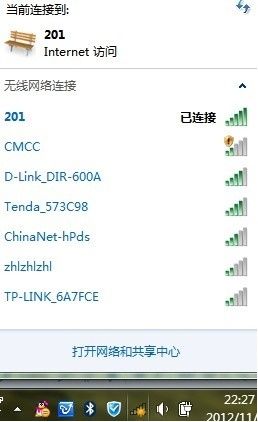
打开电脑的wifi,搜索路由器默认wifi名(路由器背面铭牌有写),连接wifi网络。第一次使用路由器一般不用输入wifi密码。
3.进入网关界面。
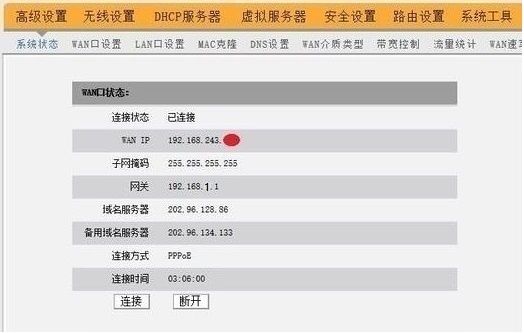
打开电脑浏览器,输入路由器背后铭牌的网关ip地址(一般是192.168.1.1),进入网关配置界面。(新路由一般会自动弹出此界面)
4.设置上网方式。
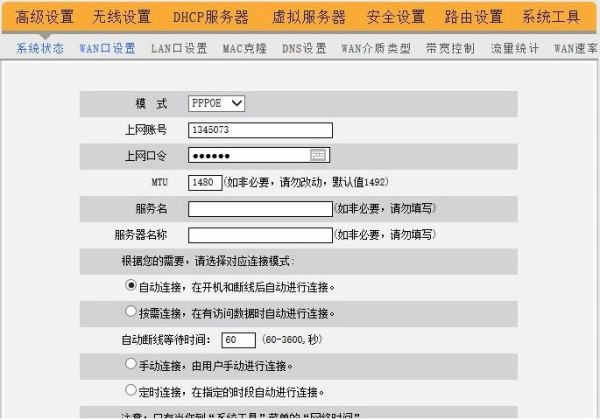
进入高级设置中的WAN口设置。如果宽带服务需要拨号请选择PPPOE拨号,否则可以选择DHCP自动获取。PPPOE拨号要输入宽带账号密码,连接模式选择自动连接。DHCP自动获取则不用填写。
5.设置wifi名及密码。
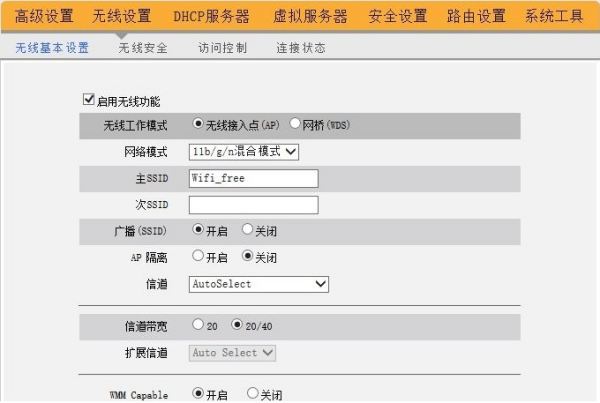
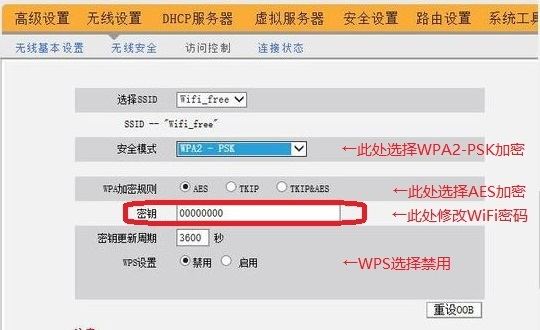
进入无线设置中的无线安全,安全模式选择WPA2-PSK模式。WPA加密规则选择AES。设置无线网络秘钥。设置后路由器会自动重启,请输入新的WiFi密码进行连接。
6.配置完成,享受网络。
参考技术A 首先要确保你电脑的IP地址是自动获取的。1.电话线连猫。猫出网线连TP-LINK的WAN口。2.TP-LINK的LAN口随便找两口接电脑
3.任选一台电脑,最好是XP的系统。打开IE,输入192.168.1.1
4.之后会弹出一窗口要你输入连接到TP-LINK的账户和密码,两个都输入admin(默认帐号密码)
5.进入后,点“设置向导”----- 再选择第一个上网方式是“ ADSL PPPOE ”(不同型号名字不一样),输入你家宽带上网的账户和密码,下一部,保存。。退出,就可以上网了
但接下来要注意了:
无线路由设置好了,不加密码的话容易给人家盗用,可以这样设置
无线设置--基本设置.里面有个开启安全设置.里面有一些选项.例一:安全类型:WEB 安全选项:自动选择 密码格式:16进 。。。16进制的就是输入10个阿拉伯数字
你也可以台式机用有线,,本本用无线。。。打开本本地无线连接开关,然后搜索到你的TP-LINK。双击输入你设置的密码即可。
以上是关于TP-link无线路由怎么接入现有网络的主要内容,如果未能解决你的问题,请参考以下文章
我手机连接无线路由器TP-LINK的输入密码忘记了都说是初始密码。但我手机需要输入8个数字的,怎么弄